카뱅 카카오뱅크 통장사본 PDF 변환 출력 저장 10초만에 해결
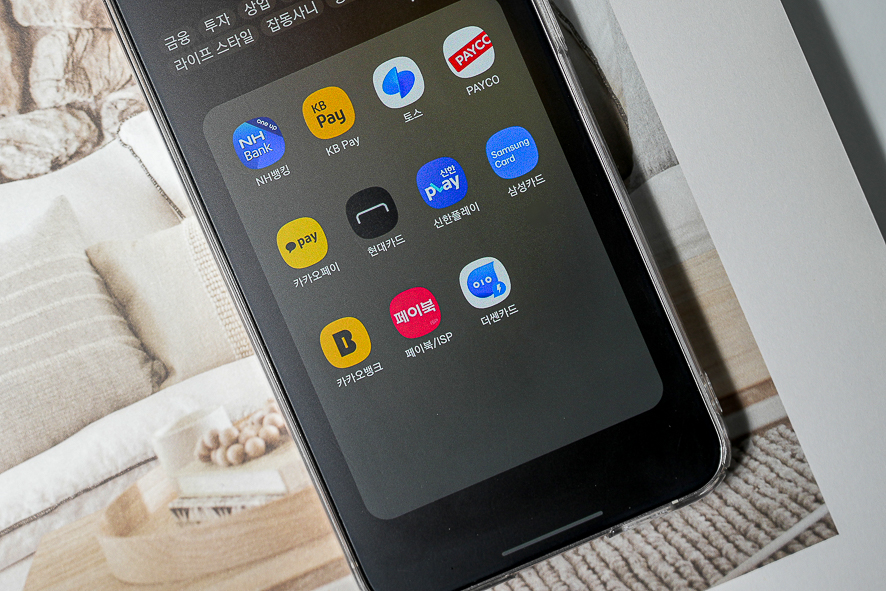
가끔 거래처에서 대금을 지급하기 전 통장사본과 신분증을 요청하는 경우가 있습니다. 10이면 9은 거래처가 법인인경우에 해당하는데요. 오늘 포스팅에서는 카카오뱅크 통장사본 출력 또는 저장하는 방법에 대하여 알아보도록하겠습니다. 생각보다 간단한 작업인데 상시 사용하는게 아니다보니 숨겨져있어서 못찾는 경우가 많죠.
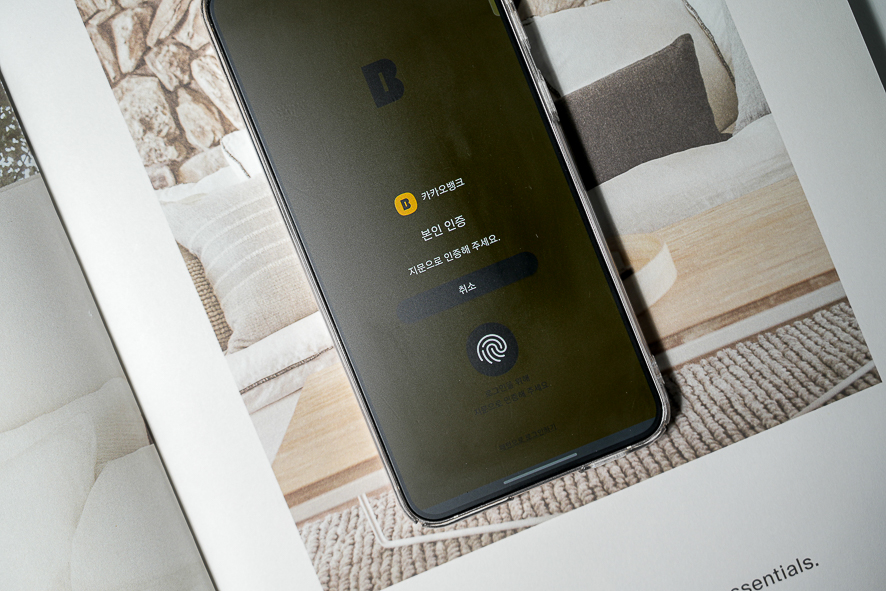
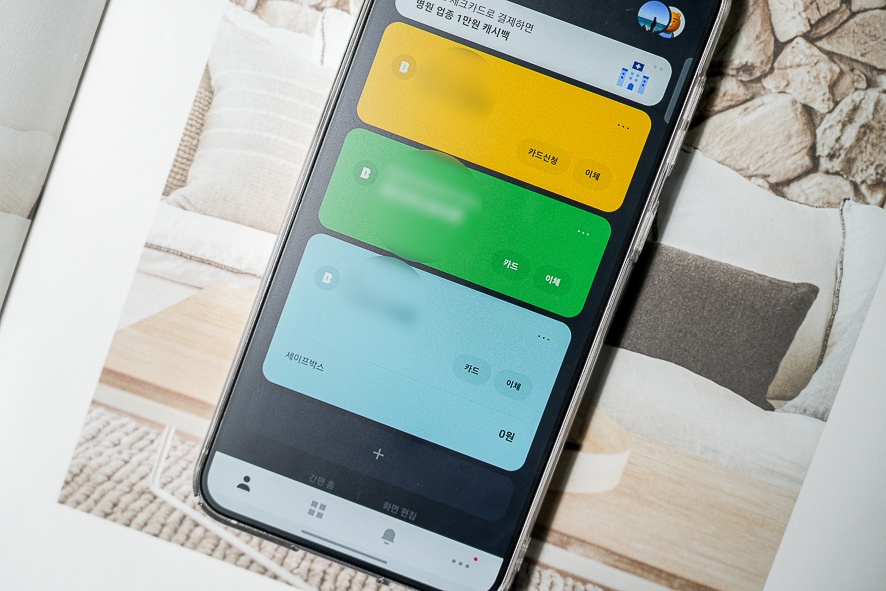
먼저 카뱅 애플리케이션을 켜주도록합니다. 제 경우 지문으로 로그인을 할 수 있게 설정해두었기때문에 지문 인증부터 진행해주도록하였습니다. 첫 화면에 개설 된 목록이 보이게되는데요. 당연하게도 각각 하나씩 따로 저장이 가능하기때문에 항목이 여러개라면 필요로하는 항목을 선택해주도록합니다. 여기서 항목을 눌러주도록합니다.

이후에 나오는 화면에서 내역이 쭉 표시가되는데요. 여기서 우측 상단에있는 설정모양의 아이콘을 눌러주도록합니다.
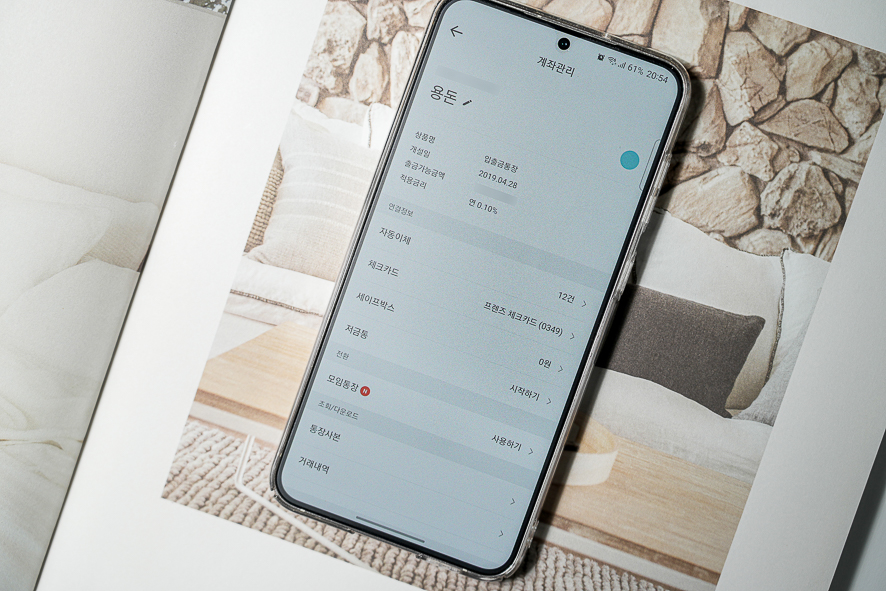

그러면 계좌관리 항목으로 넘어가게되죠. 여기서 아래쪽으로 스와이프해보면 조회/다운로드 항목 내 세부카테고리 항목으로 카카오뱅크 통장사본 항목이 보입니다. 눌러준 다음.
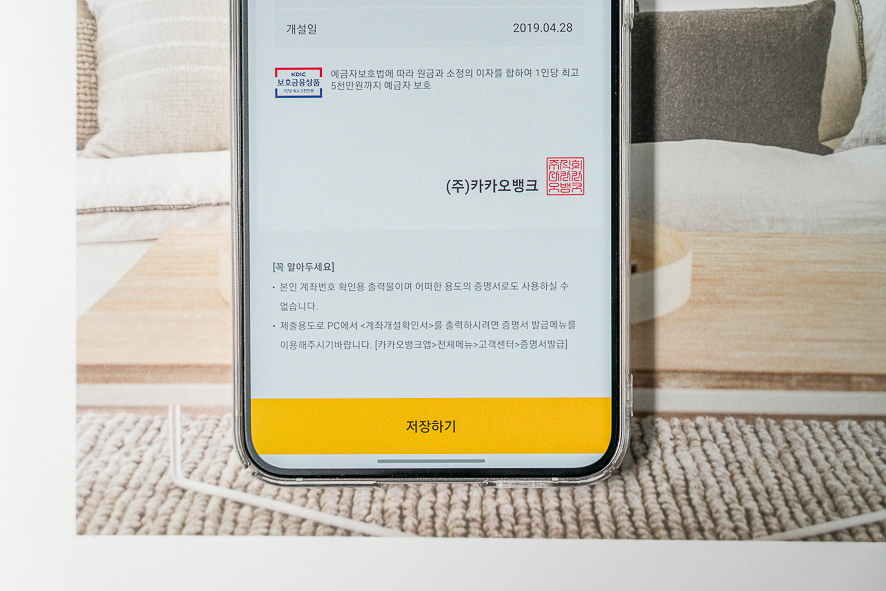
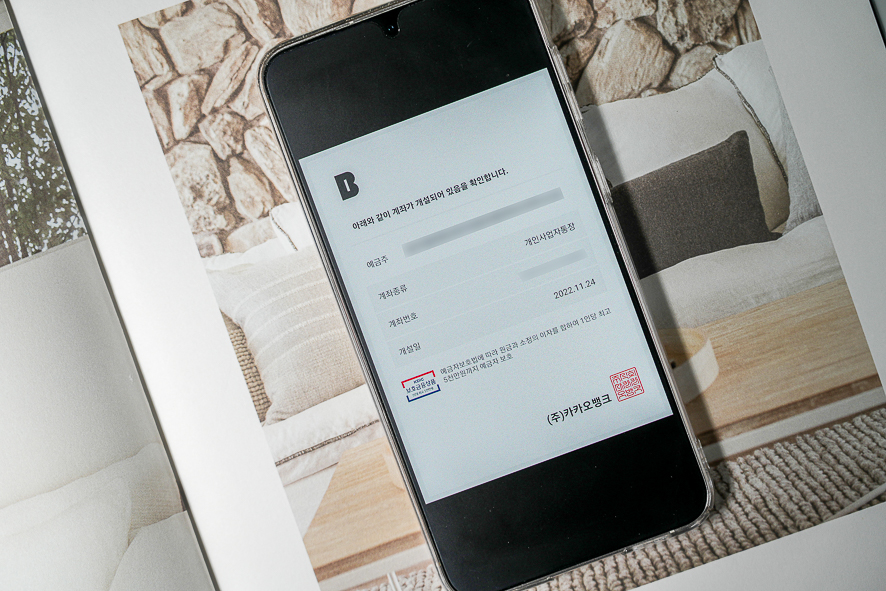
아래에있는 저장하기 버튼을 눌러주도록합니다. 여기까지가 사실상 끝이라고 봐도 무방할 정도인데요. 저장 된 내역은 갤러리로 들어가보면 확인할 수 있겠습니다. 저는 종종 활용하고있기때문에 매번 찾기가 번거로워서 즐겨찾기로 추가하여 즐겨찾기 폴더항목에 넣어두고 쓰고있습니다. 이러면 찾기가 한결 수월하거든요.

카뱅 통장사본 출력하는 방법으로는 스마트폰과 프린터가 와이파이로 연결되어있는 경우에 한해서 우측 하단에 있는 점 3개의 버튼을 누른 후 인쇄 버튼까지 눌러주도록합니다. 사진으로는 사무실이 아닌 집이라서 따로 항목이 표시되어있지 않은데 프린터를 연결 한 후 노란색으로 활성화 되는 버튼까지만 눌러주면됩니다.
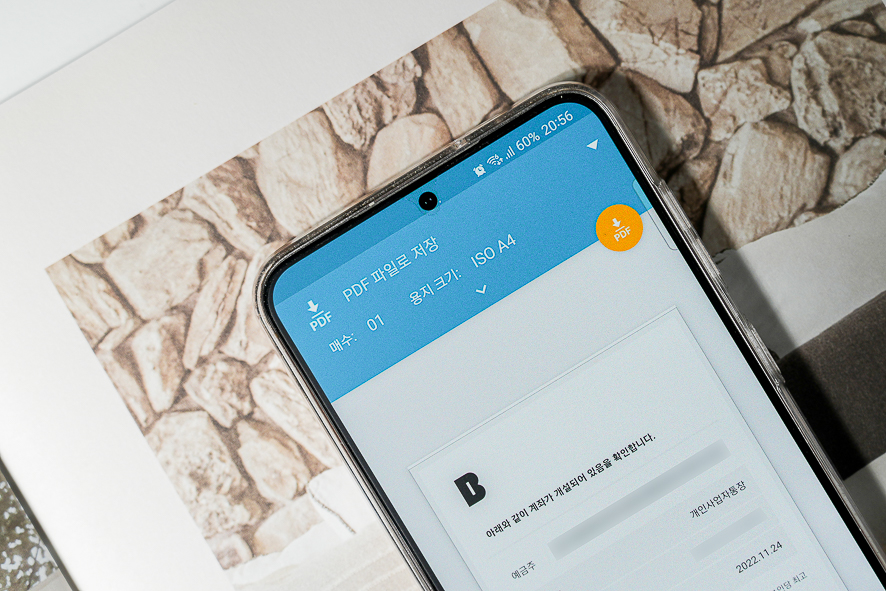
저장은 PNG 형태로 저장되기때문에 만일 PDF로 필요한 경우라면
1) Allinpdf 프로그램을 사용하면됩니다. 별도로 다운로드나 회원가입할 필요없이 사이트에서 바로 업로드 후 변환처리는 방식이기때문에 제가 애용하는 프로그램이기도합니다. PNG to PDF를 누른 후 미디어 선택으로 들어가 다운로드 받아놓은 카카오뱅크 통장사본 파일을 업로드 후 ok버튼까지 눌러주면 PDF 전환은 끝입니다.
2) 인쇄버튼을 누른 후 PDF 방식으로 전환 후 저장해주면 됩니다. 변환 된 파일은 갤럭시기준으로 내 파일에 들어가보면 저장되어있는것을 확인할 수 있습니다.
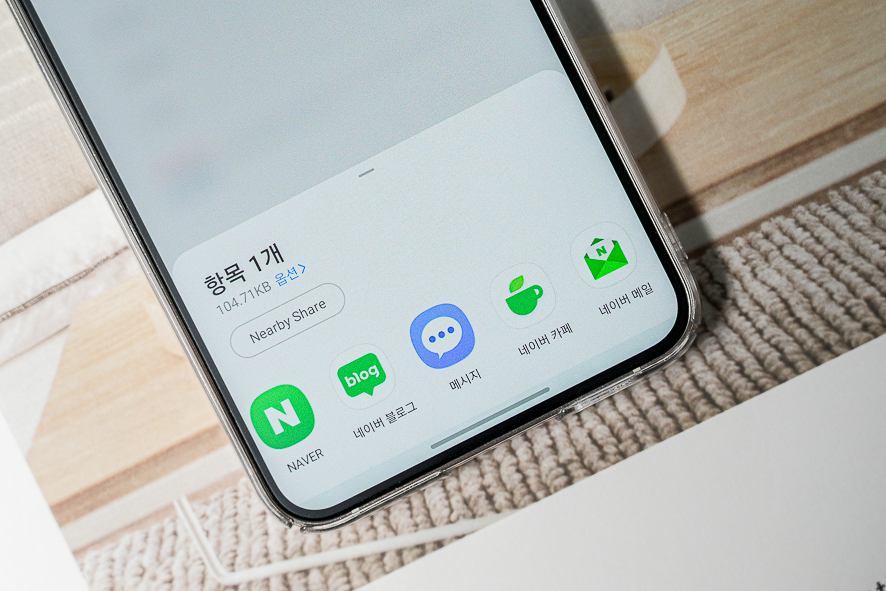
만일, 출력이 불가능한 환경이라면 팩스나 이메일로 전송하는것도 방법입니다. 팩스의 경우 모바일 팩스 애플리케이션을 활용해 수신처의 번호를 입력해서 보내버리면되고요. 사용방법은 이전에 작성한 글로 대체하겠습니다. 이메일의 경우 저장 된 데이터를 켜둔 상태에서 공유하기 (아래에서 세 번째 위치한 아이콘)를 누른 후 사용하고있는 이메일 앱을 눌러 상대방으로 발송하면 끝입니다. 참 쉽죠? 이상 글을 마치겠습니다. 감사합니다.